Приложение фото блендер как пользоваться
Blender - это очень популярная свободная программа для 3d моделирования и проектирования различных трехмерных объектов. Программа используется многими дизайнерами и в том числе для создания известных и популярных проектов. Blender применялся при съемке некоторых фильмов и мультфильмов, а также разработки игр.
В этой инструкции мы рассмотрим основы использования Blender для начинающих, тех, кто еще никогда не пользовался этой программой. Мы разберем навигацию по программе и основные ее возможности чтобы вы могли свободно ориентироваться в ее интерфейсе и не испытывали трудностей.
Установка Blender
Это кроссплатформенная программа, которая может быть установлена на WIndows, Linux или MacOS. Установочный файл для Windows и MacOS вы можете загрузить на официальном сайте. Что касается Linux, то в большинстве дистрибутивов можно получить программу из официальных репозиториев. Например, в Ubuntu для этого достаточно выполнить команду:
sudo apt install blender
Затем вы можете запустить программу из главного меню.
Как пользоваться Blender для начинающих
Дальше мы рассмотрим как пользоваться Blender для начинающих. Эта инструкция не научит вас моделированию, но вы поймете основы работы с программой. Но сначала нужно рассмотреть интерфейс главного окна.
1. Главное окно программы
Главное окно можно поделить на несколько условных областей, которыми вам предстоит пользоваться. Вот они:
- Основное меню программы;
- Меню переключения вида;
- Левая панель навигации;
- Панель инструментов справа;
- Основная рабочая область;
- Строка времени внизу.
Все эти области были подчеркнуты на снимке экрана. По умолчанию в рабочей области отображается 3D фигура - куб. Дальше мы рассмотрим основные действия, которые можно с ней сделать.

2. Основы навигации
Программой очень просто управлять, вот основные приемы навигации:
- Чтобы изменить угол обзора зажмите среднюю кнопку мыши и перемещайте ее;
- Чтобы перемещаться вверх-вниз или назад-вперед зажмите кнопку Shift и среднюю кнопку мыши, затем двигайте ее;
- Для изменения масштаба используйте колесо прокрутки;
- Чтобы выбрать объект щелкните по нему правой кнопкой или щелкните правой кнопкой вне объекта, чтобы отменить выбор;
- Для выбора нескольких объектов удерживайте кнопку Shift во время выбора;
- Чтобы выбрать все объекты нажмите A, и еще раз чтобы отменить выбор, выбранные объекты будут выделены желтым.


3. Режимы работы
Программа для 3D моделирования Blender может работать в нескольких режимах:
- Режим объекта ( Object mode) - позволяет выбирать объекты, перемещать их, поворачивать, и двигать как вам нужно;
- Режим редактирования (Edit mode) - позволяет изменить вершины объекта, его линии и плоскости, вы можете изменять сетку в этом режиме.
- Скульптурный режим ( Sculpt mode) - режим редактирования 3D сетки;
- Режим рисования (Vertex Paint mode) - позволяет изменить цвета фигур;
- Режим рисования текстур (Texture Paint mode) - позволяет раскрашивать текстуры;
- Режим толщины (Weight Paint mode) - позволяет изменить толщину поверхностей;
- Сеточный режим (Particle mode) - удобен для работы с системами частиц.
Для переключения между этими режимами можно использовать кнопку Tab или меню:

В этой статье мы будем использовать только первых два режима, они основные.
4. Изменение объектов
3D моделирование Blender начинается с изменения объектов. Обратите внимание на стрелки, которые появляются около объекта, когда вы его выбираете. Это направляющие стрелки, и они указывают на грани системы координат. Красная стрелка соответствует оси X, зеленая - ось Y, а синяя - ось Z. Эти стрелки позволяют более точно перемещать объекты.
Переместить объект можно несколькими способами:
- Просто перетащите его правой кнопкой мыши;
- Нажмите G и перетащите объект в нужное место;
- Нажмите на одной из стрелок и перемещайте объект вдоль нее.


Поворачивать объекты тоже очень просто. Все что нужно сделать - это выбрать объект и нажать кнопку R. Если вы хотите повернуть объект вокруг определенной оси, нажмите R, а затем одну из клавиш X, Y, Z. Они соответствуют осям координат.
Для масштабирования используйте кнопку S. Опять же, для масштабирования по одной из осей нажмите X, Y или Z.
5. Создание объектов
Работа в Blender предполагает не создание нескольких объектов в основной области. Сначала обратите внимание где находится 3D курсор. Именно в этом месте будет вставлен объект. По умолчанию он расположен в начале координат, но вы можете его переместить в любой место просто кликнув левой кнопкой.

Затем откройте меню "Add" в нижней части экрана и выберите нужный тип объектов, например, фигуры (Mesh), а затем саму фигуру. После ее добавления она появится около курсора. Так вы можете добавить любой объект.

6. Редактирование объектов
В режиме редактирования вы можете изменять размеры и характеристики объектов. Можно выбирать отдельные части объектов: вершины, линии и плоскости. Что нужно выбрать можно указать на панели:
Дальше работа похожа на перетаскивание объектов. Выберите нужную часть правой кнопкой и тащите куда нужно. Также в режиме редактирования вы можете выделить несколько вершин и объединить их вместе. Для этого выберите нужные вершины с помощью "Shift" затем нажмите "W" и выберите пункт меню "Merge".


Также в режиме редактирования вы можете вытягивать части объекта. Для этого выберите грань, вершину или плоскость, а затем нажмите "E" и перетащите ее в нужное место.

Вы можете вырезать часто объекта чтобы перетащить ее в другое место или развернуть. Для этого нажмите Ctrl+R и выберите нужную часть просто двигая мышь, затем эта часть будет отмечена и вы сможете сделать с ней все что нужно.



7. Модификаторы
Модификаторы позволяют изменять характеристики вашей фигуры по определенным алгоритмах. Чтобы использовать модификаторы вернитесь в режим объекта, затем на правой панели выберите иконку со значком ключа:


Дальше нажмите "Add Modifier" и выберите нужный модификатор. Вы можете поэкспериментировать с ними. Чаще всего вам придется использовать "subdivision surface". Он позволяет сгладить углы поверхности. Все параметры модификатора будут находиться на правой панели. С помощью пункта "View" вы можете настроить силу скругления:
8. Сохранение результата
Чтобы сохранить результат своей работы откройте меню "File" и выберите опцию "Save":

Затем вам нужно выбрать место для сохранения и нажать "Save blender file". Работа будет сохранена в формате Blender, и вы сможете продолжить ее редактировать. Но если вам нужна обычное изображение, в меню "File" выберите пункт "Export", затем выберите формат нужной картинки:

Наша инструкция как пользоваться Blender 3d для чайников подходит к концу.
Выводы
В этой статье мы рассмотрели как пользоваться Blender 3d для моделирования различных фигур и объектов. Конечно, вы не стали профессионалом, но зато теперь знаете на что способна программа для моделирования Blender и как ею пользоваться.
Хотите получить больше лайков и узнаваемости на ваших общих фотографиях? Смешивание изображений всегда выглядит более привлекательным и привлекательным. Здесь мы представляем вам лучшие приложения Blend для Android / iPhone 2020, которые помогут вам комбинировать различные изображения и делать их привлекательными.

Это лучшее приложение для смешивания фотографий Android 2020, оно было создано студиями и службами Iris, и с этим приложением вы получите функцию смешивания, микширования и наложения нескольких изображений. Это приложение сделает ваше обычное ежедневное изображение намного интереснее, и вы можете легко комбинировать изображения с этим приложением. Все, что вам нужно, это выбрать любое изображение из вашей галереи, и вы также можете захватить любое изображение с помощью вашей камеры, а затем смешать это изображение с впечатляющей коллекцией изображений, предоставляемых этим приложением. Вы также можете выбрать другое изображение из вашей галереи, а также вы можете захватить другое изображение, а затем объединить их для получения потрясающих результатов. Это приложение обладает возможностью создавать профессиональные фотоэффекты и поставляется с такими передовыми инструментами, как множественная экспозиция, двойная экспозиция, смешивание, наложение, эффекты и многие другие. С помощью этого приложения-микшера изображений вы получите возможность создавать удивительные плакаты из ваших изображений, просто смешивая их в одно. Это приложение также позволит вам поделиться своим творчеством с другими с помощью любого приложения в социальных сетях, таких как FacebookWhatsApp и многое другое. Это приложение также будет редактировать изображения как профессиональные приложения и может улучшить качество изображения и конвертировать их в изображения HD. Вы также можете применять эффекты, которые сделают изображения более красивыми. Получить это профессиональное приложение, как сейчас!
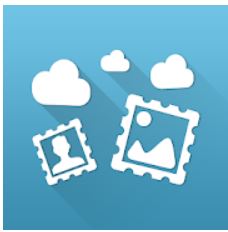
KDN soft предлагает вам еще одно лучшее приложение для смешивания изображений для Android 2020, и с этим приложением вы получите возможность создавать оригинальные фотоколлажи. Это удивительное новое приложение, которое поможет вам создать необычный коллаж и даст вам мощную возможность гармонично комбинировать несколько изображений, как профессионал.
3. Объединено: наложение фото и видео iPhone
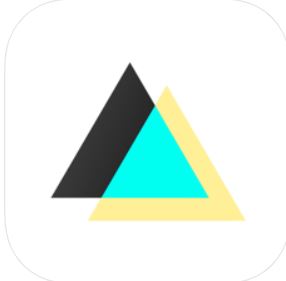
Это лучшее приложение для фотосъемки iPhone 2020, и в этом приложении все, что вам нужно сделать, это выбрать некоторые из ваших любимых фотографий на холсте, чтобы помочь вам создать потрясающую историю о вашей семье, друзьях и праздниках. Это приложение также позволит вам сохранить свои творческие способности в качестве HD, и вы также можете поделиться созданным комбинированным изображением с друзьями и семьей с помощью сайтов социальных сетей, таких как Facebook, InstagramWhatsApp и многое другое. Это приложение сделает вас более креативным, и вы наверняка получите массу удовольствия от коллажа микс. Это также поможет вам улучшить лайки и оценку ваших общих изображений.

Это отличное приложение для микширования изображений из приложений Gajrup, и с этим приложением вы можете комбинировать ваши любимые картинки с потрясающим фоном, предоставленным этим приложением. Вы также можете смешать два ваших любимых изображения и сделать удивительный микс фото. Это отличное приложение, которое предлагает вам смешать два изображения с отличным эффектом наложения и перекрытия форм.

Это приложение также позволяет смешивать несколько изображений одновременно. Это приложение увеличит красоту исходного изображения и сделает удивительное сочетание фото. Вы можете очень легко применить эффект микширования, и все, что вам нужно сделать, это отрегулировать непрозрачность и исчезнуть, как вам нужно. Это приложение также позволит вам смешивать изображения в различные формы, а также поддерживает 3D-формы. Здесь с этим приложением вы получите большую коллекцию эффектов фильтра, и вы можете легко применить ее к любому. Это приложение также работает как отличный редактор фотографий и может улучшить качество изображения и преобразовать его в изображение HD.

Это еще одно замечательное приложение Lolo, и это приложение поможет вам творчески комбинировать ваши изображения. С помощью этого приложения вы можете творчески комбинировать ваши изображения, а с помощью этого приложения вы можете комбинировать два, три или несколько изображений. Это приложение поставляется с функцией фоторедактора и эффектов и рамок.

Крутые фотоприложения приносят вам этот документ, который поможет вам комбинировать изображения, как профессионалы. Это очень простое, но красивое приложение для редактирования фотографий, которое позволит вам испытать идеальное сочетание простоты, красоты и функциональности. Это приложение поможет вам смешать два или более изображений и поможет вам создать эффекты двойной экспозиции. Здесь вы можете выбрать изображения из галереи или снимать изображения с помощью камеры. Здесь вы получите категоризированные эффекты наложения и предоставите вам несколько стилей наложения. Вы можете сохранить свое творчество и поделиться им в социальных сетях.

Он разработан z мобильными приложениями и является идеальным приложением для микширования, микширования, редактирования и улучшения изображения. С помощью этого приложения вы получите функцию смешивания, микширования и наложения нескольких изображений. Это приложение сделает ваше обычное ежедневное изображение намного интереснее, и вы можете легко комбинировать изображения с этим приложением. Все, что вам нужно, это выбрать любое изображение из вашей галереи, и вы также можете захватить любое изображение с помощью вашей камеры, а затем смешать это изображение с впечатляющей коллекцией изображений, предоставляемых этим приложением. Вы также можете выбрать другое изображение из вашей галереи, а также вы можете захватить другое изображение, а затем объединить их для получения потрясающих результатов.
9. Mix Mixer / Photo Mixer и Зеркальные фотографии от Signitivesoft Android

Это приложение обладает возможностью создавать профессиональные фотоэффекты и поставляется с такими передовыми инструментами, как множественная экспозиция, двойная экспозиция, смешивание, наложение, эффекты и многие другие. С помощью этого приложения-микшера изображений вы получите возможность создавать удивительные плакаты из ваших изображений, просто смешивая их в одно. Это приложение также позволит вам поделиться своим творчеством с другими с помощью любого приложения в социальных сетях, таких как FacebookWhatsApp и многое другое. Это приложение также будет редактировать изображения как профессиональные приложения и может улучшить качество изображения и конвертировать их в изображения HD. Вы также можете применять эффекты, которые сделают изображения более красивыми. Получить это профессиональное приложение, как сейчас!
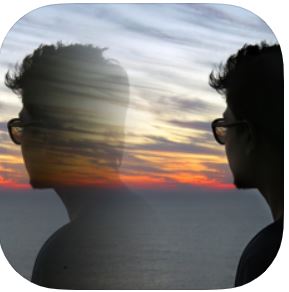
Это приложение поможет вам творчески комбинировать ваши изображения. С помощью этого приложения вы можете творчески комбинировать ваши изображения, а с помощью этого приложения вы можете комбинировать два, три или несколько изображений. Это приложение поставляется с функцией фоторедактора и эффектов и рамок.

Это приложение, разработанное Productivity и Tool Developer, и это идеальный вариант для создания комбинированных изображений наиболее креативным способом. С помощью этого приложения вы можете комбинировать несколько изображений самым креативным способом. Это удивительное новое приложение, которое поможет вам создать необычный коллаж и даст вам мощную возможность гармонично комбинировать несколько изображений, как профессионал.
12. Фото Блендер: Смешение фотографий от Momentic Apps Android

Вы можете выбрать некоторые из ваших любимых изображений на холсте, чтобы создать привлекательный фоторепортаж о вашей семье, друзьях и отдыхе. Это приложение также позволит вам сохранить свои творческие способности в качестве HD, и вы также можете поделиться созданным комбинированным изображением с друзьями и семьей с помощью сайтов социальных сетей, таких как Facebook, InstagramWhatsApp и многое другое.
13. Mix Me Photo Mix от Appwallet Technologies Android

С помощью этого приложения вы можете комбинировать ваши любимые изображения с потрясающим фоном, предоставленным этим приложением. Вы также можете смешать два ваших любимых изображения и сделать удивительный микс фото. Это отличное приложение, которое предлагает вам смешать два изображения с отличным эффектом наложения и перекрытия форм.
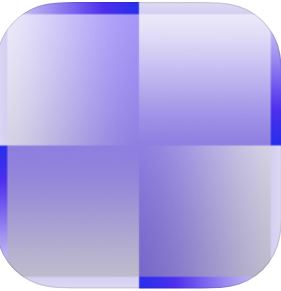
Это приложение также позволяет смешивать несколько изображений одновременно. Это приложение увеличит красоту исходного изображения и сделает удивительное сочетание фото. Вы можете очень легко применить эффект микширования, и все, что вам нужно сделать, это отрегулировать непрозрачность и исчезнуть, как вам нужно. Это приложение позволит вам комбинировать изображения в различные формы, а также поддерживает 3D-формы. Здесь с этим приложением вы получите большую коллекцию эффектов фильтра, и вы можете легко применить ее к любому. Это приложение также работает как отличный редактор фотографий и может улучшить качество изображения и преобразовать его в изображение HD.

С помощью этого приложения вы можете комбинировать несколько изображений самым креативным способом. Это удивительное новое приложение, которое поможет вам создать необычный коллаж и даст вам мощную возможность гармонично комбинировать несколько изображений, как профессионал.
Это лучшие графические приложения для Android / iPhone 2020, которые помогут вам комбинировать различные изображения и делать их привлекательными. Нажмите «Нравится», поделитесь и прокомментируйте лучшее приложение для смешивания изображений, которое вам больше всего нравится. Спасибо
Фото блендер – это оригинальное приложение для Андроид, с помощью которого каждый сможет соорудить за считанные секунды качественный коллаж из нескольких фотографий. Программой легко пользоваться. При этом качеству результата наверняка позавидуют даже крутые профи в мире издательства и фотографии.
Особенности и возможности программы
Если раньше для того, чтобы сделать свой оригинальный фотоколлаж, приходилось тратить время и силы на освоение того или иного проф редактора фото, сегодня достаточно скачать эту программу. Фото блендер все выполнит быстро и – что самое главное – на самом высоком уровне качества.
Для того, чтобы помочь вам в создании самых замысловатых коллажей из фото на устройстве, и было придумано это приложение. Все, что нужно, - это выбрать фотографии на смартфоне или планшете. Дальше умные алгоритмы все выполнят самостоятельно. Можно формировать коллажи из готовых матриц, создавать собственные схемы расположения изображений.
Фото блендер также позволяет накладывать текстовые надписи, стикеры, всевозможные спецэффекты. Неспроста многие пользователи называют это приложение лучшим продуктом в своем роде.
Программа может сделать даже скучное фото ярким, оригинальным – отзеркалить его, выполнить размытие, применить фильтры и снабдить картинку надписью. Фото можно сразу выгружать в Инстаграм или делиться ими с друзьями в других соцсетях.
Для получения даже самого крутого коллажа не потребуется никаких особых навыков. Разработчики предусмотрели наличие специальных макетов. Можно объединять до 9 фото в одном проекте. А всего предлагается более сотни вариантов коллажей – так что всеми заготовками воспользоваться быстро вряд ли получится, у вас будет масса времени на то, чтобы опробовать все оригинальные возможности данного софта.
- Создавать яркие коллажи с повышенным качеством изображения;
- Редактирование как отдельных фото, так и полученного микса – с помощью интуитивного набора инструментов;
- Вращение, наложение фильтров, автоматическое улучшение картинки, вставка текстов, вращение и другое;
- Поддержка нескольких типов наложения;
- Вставка изображений на однотонный белый фон – в части случаях это может оказаться полезным;
- Выгрузка фото как из Галереи устройства, так и непосредственно из фотокамеры;
- Рекурсивное совмещения для создания более крупных смешанных массивов фотоизображений;
- Реализация плавных переходов на стыках.
Это приложение отличается простотой в использовании, освоить его интуитивный интерфейс сможет каждый пользователь, даже начинающий.
У нас на сайте для скачивания доступны и многие другие оригинальные приложения для обработки фото. Они предлагаются бесплатно и в обязательном порядке проверяются на современном антивирусе.
Краткий перечень возможностей Blender
Анимации — с помощью программы можно анимировать как простые, так и сложные движения. Также можно реализовать динамические объекты, их взаимодействие друг с другом.
Эффекты — пользователи имеют возможность использовать разнообразные эффекты, которые максимально приближены к реальным, к примеру, как льется вода, развевается флаг на ветру.
Опция рисования — в данной программе можно даже делать наброски с помощью разных видов кистей. Дальше рисунки можно использовать для создания анимации.
Горячие клавиши Blender
- Правая кнопка мыши — выделить;
- Shift + A — добавить объект;
- Х — удалить;
- Пробел — выполнить поиск по функциям;
- Ctrl + S — сохранить файл;
- F12 — сделать рендеринг;
- Esc — остановить рендеринг;
- F3 — сохранить рендеринг;
- Ctrl +Z — отменить;
- Ctrl + Shift + Z — вернуть действие;
- Shift + D — дублировать;
- M — переместить на слой;
- Ctrl + M — отзеркалить;
- Alt + A — проиграть анимацию.




- Большой набор инструментов для создания моделей в 3Д;
- Возможность настроить программу под себя, чтобы все нужное было в быстром доступе;
- Создание сложной анимации;
- Бесплатное использование.
- Непривычный интерфейс, для адаптации понадобится некоторое время.
Программа Блендер: функции
Программа Блендер 3Д будет интересна и полезна не только профессионалам, но и новичкам. Какие же функции есть у этого редактора?
- Кроссплатформенная русская версия.
- Большое количество встроенных примитивов: кривые Безье, полигональные модели, векторные шрифты, система быстрого моделирования в subdivision surface режиме, NURBS поверхности, метасферы, скульптурное моделирование.
- Встроенные инструменты рендеринга и интеграция с YafRay, LuxRender и пр.
- Набор инструментов анимации: инверсная кинематика, динамика мягких и твёрдых тел (на базе Bullet), нелинейная анимация, скелетная анимация и сеточная деформация, редактирование весовых коэффициентов вершин, ограничители и т. д.
- Blender 3D использует Python для создания инструментов и прототипов, системы логики в играх, движения файлов, автоматизации.
- Базовое комбинирование видео.
- В редакторе есть Game Blender, реализующий интерактивные функции (определение коллизий, движок динамики, программируемая логика).
- Создание дополнительных real-time приложений.
Интерфейс, которым обладает 3D редактор, нельзя назвать простым. Он далек от стандартного, поэтому вам придется разобраться, как пользоваться. Есть специальные уроки, которые также можно скачать через торрент или просмотреть онлайн.
Горячие клавиши соответствуют определенным функциям. Есть объектный режим (отдельные объекты) и Режим редактирования (работа с данными объекта). Практически все манипуляции выполняются с помощью клавиатуры.
1. Главное окно программы
Главное окно можно поделить на несколько условных областей, которыми вам предстоит пользоваться. Вот они:
- Основное меню программы;
- Меню переключения вида;
- Левая панель навигации;
- Панель инструментов справа;
- Основная рабочая область;
- Строка времени внизу.

Дополнительные возможности Blender 3D
Перечислим еще несколько важных особенностей программы:
- Объекты и их данные разделены.
- Внутренняя файловая система.
- Различные элементы, объекты, плагины, материалы, шаблоны, текстуры, звуки, изображения сохраняются в единый «.blend» файл.
- Возможность экспорта в такие форматы, как obj, dxf, stl, 3ds и др.
- Цветовые схемы, прозрачные плавающие элементы — поспешите обновить ПО, последняя версия может вас удивить своими новшествами.
Загрузите программу прямо сейчас для Windows 7 или других версий, а также для Linux, OS X, Solaris и BSD. Создавайте собственные 3D модели, рисуйте, наделяйте персонажи оснасткой.
Трехмерная компьютерная графика ждет знакомства с вами. Уже более 250 000 человек пользуются этим пакетом, поддержка реализована по всему миру!
| Официальный сайт | Blender Foundation |
| Поддерживаемые версии | Windows 7, 10, 8, XP, Vista |
| Лицензия | Бесплатно |
| Русский язык | Есть (Инструкция как русифицировать) |
| Обновлено | 2020-06-17 |
| Количество загрузок | 52153 |
8. Сохранение результата


Наша инструкция как пользоваться Blender 3d для чайников подходит к концу.
Видео к Blender 3D
Уроки по Blender 3D для начинающих
Полезный, интересный курс, состоящий из 28 видео уроков, общей продолжительностью 6 часов 30 минут. За это время, автор подробно расскажет об интерфейсе программы и научит создавать 3D-модели разной сложности.
33 лучших бесплатных урока на Blender 3D

Овладение основами
01.Введениедля начинающих
Начните с основBlender с этим коротким видеоучебником из серии отBlender Foundation, преподносимый сертифицированным преподавателем Джонатаном Уильямсоном.
02.ОсновыBlender-затенениеиосвещение
Перед тем, как приступить к созданию чего-либавBlender, вам нужно освоить азы. В этом20-минутном видео Вы поймете особенности тенейисвета Блендера.
Повышаем уровень сцены внедорожной Создание реалистичной 03.
Blenderурок по созданию реалистичной местностидляраллийного автомобиля
В этом удивительном уроке по Blender, Майк Григгс демонстрирует, как создать реальность пересеченной местности для ралли.
Как создать игровой мир04.
В этом видео уроке, 3DэкспертКристоферПлашпоказал, как создать небольшой игровой мир для ваших будущих игроков.
Реалистичное отображение
Blenderвчашку кофе Как создать05.
В этом полном видео проекте Оливера Вильяравы узнает енекоторые трюки моделирования, и как создавать простые, и не очень материалы с использованием нодов в рендере Cycles.
06.Как создать реалистичную планету Земля
Этот учебник использует несколько текстур из НАСА для создания реалистичной Земли. Освойте создание сложных местностей, океанов, облаков, атмосферыи настройка миматериаловдля создания реалистичных шейдеров.
9.Как сделать реалистичный хлеб
В этом уроке узнаете, как сделать вкусно выглядящай хлеб, используя смещение (displacement), Subsurfрассеяние и другое.
11.Создать космический корабль
В этих двух частях видеовы узнаете, как моделировать концептуальный космический корабль; как использовать свои собственные эскизы; и, как сочетание модификаторов может помочь вам в моделировании.
12.Моделированиездание
Это видео руководство поможет Вам смоделировать здание из одной картинки. К концу вы останетесь с моделью, которая может быть легко использована в качестве игрового активаилив качестве базы для гораздо более высоко детализированного здания.
13.Секретыреалистичноготекстурирования
Блендер эксперт Эндрю Прайсра скрывает секреты реалистичного текстурирования вэ том подробном видео-учебнике.
Удивительные анимации
твердыми телами Игры с 14.
Разрушение! Эндрю Прайс демонстрирует, в занимательной манере, какведут себя твердые телав Blender: как ведет себя цепь,разрушающий мячи твердые кубики при столкновении.
Основы анимации персонажа15.
В этой серии22урока, художник Берн Леонард объясняет все основы анимации персонажейвBlender. Основные моменты включают работу с временем и расстоянием, перекрытие движения, анимации ходьбы и циклов бега и понятьIKиFK.
16. Как создать анимацию цикла ходьбы
Этот учебник от художника Каран Шах объясняет, как создать персонажа, используя RigifyBlender, а также процесс создания циклаанимации ходьбы с помощью ключевых кадров.
17.Как анимироватьпокругувBlender
20.Как создать сцену столкновения огня и воды
Имитируется реальное пламя и эффекты жидкости.
21.Какпоставить3D объект на ребро
Это один изкороткихBlenderуроков в этом списке, где вы можете узнать, как поставить объекты наих краяс помощью редактора кривой. Бассам Курдали покажеттехникув10 простых шагов.
22.Создать крутую симуляцию жидкостей
Эндрю показывает, как создавать реалистичные жидкостные эффектыи сделает это используя новый движок рендеринга Cycles.

Blender технологии частиц волосы из и с CyclesМех23.
Джонатан Лампель демонстрирует, как использовать несколько систем частиц для добавления реалистичных волос животного и, как легко настроить материал меха с помощью Cycles.
29.Моделирование сцены современного интерьера
В этом двух часов уроке, самоучка3Dхудожник истудент Клаудио Делла Не веточно объясняет, как смоделировать внутреннюю интерьер-сцену вBlender.
Одно приложение смешивать, смешивать, редактировать и улучшать фотографии.















Описание: Z Mobile Apps
Photo Blender обеспечивает простой и простой способ сочетания двух или более изображений вместе с предварительными настройками редактирования и улучшения фотографий.
Создание двойных или многоэкранных изображений путем смешивания или смешивания фотографий и улучшения красоты фотографий путем применения эффектов, наложений и многих других инструментов для редактирования, таких как профессионалы. С помощью приложения «Фото-блендер» вы можете создать потрясающий плакат вашей фотографии, смешав их в одном.
Photo Blender - одностановочное приложение для всех ваших смешивания фотографий, улучшения фотографий и редактирования фотографий. Это простое в использовании и мощное приложение для получения идеального результата каждый раз.
1. Блендер
- Смешайте и смешайте два или более изображения с помощью передовых инструментов для смешивания.
2. Редактор
- Редактируйте фотографии, например, профессионалы со многими инструментами редактирования.
3. Усилитель
- Улучшите фотографии, чтобы сделать HD.
4. Эффекты
- Применять эффекты, чтобы сделать фотографии еще более красивыми.
5. Наложения
- Нанесите наложение, чтобы дать двойную экспозицию.
6. Урожайность
- Обрезать фотографии для социальных сетей или другого использования.
7. Ориентация
- Настройте ориентацию, чтобы получить прекрасный вид на фотографии.
8. Граница, рамки, стикер, текст и многое другое.
- Сделать фото своим личным прикосновением.
Читайте также:


